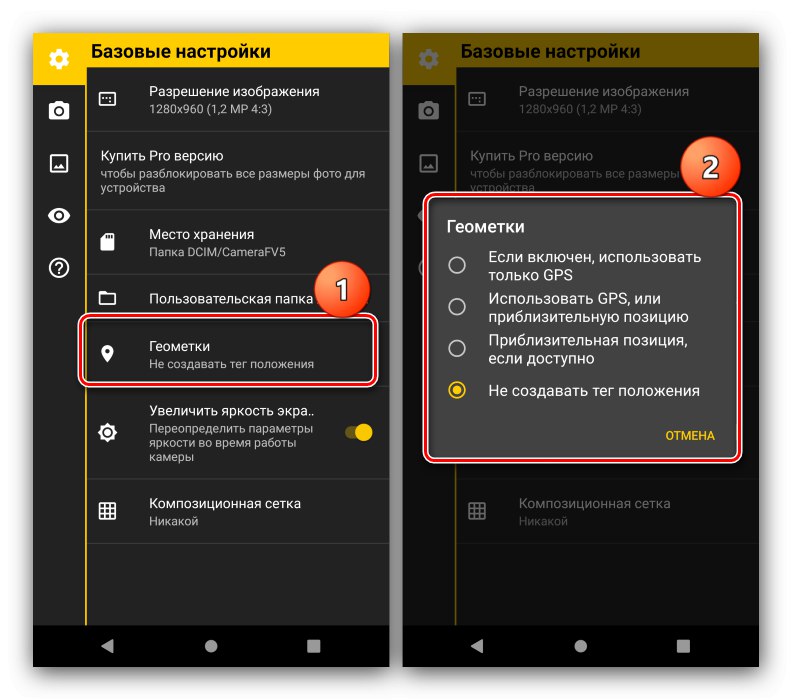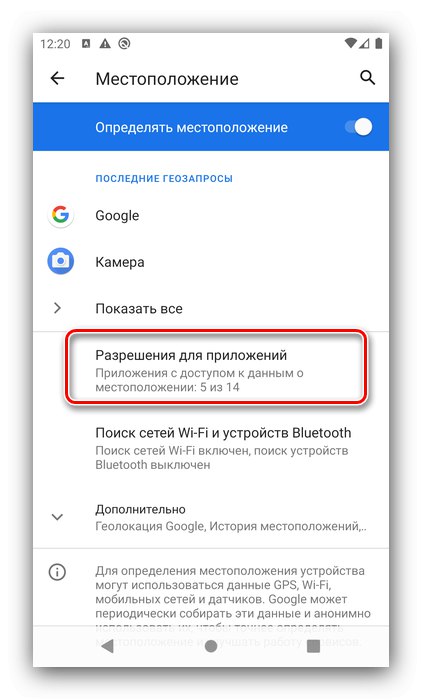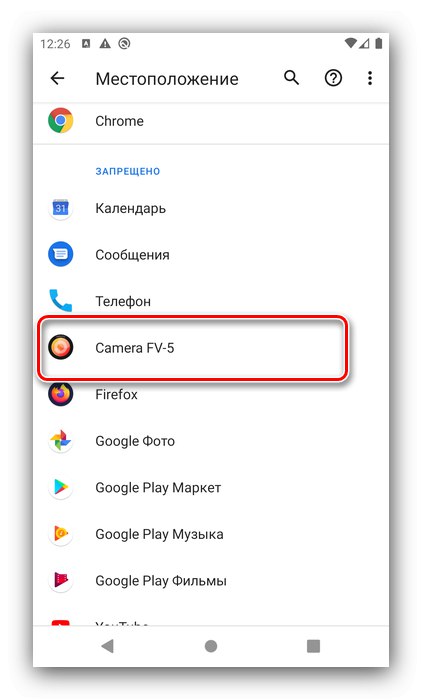الطريقة الأولى: الأدوات القياسية
تحتوي جميع الهواتف الذكية الحديثة على كاميرا وتطبيق للتحكم فيها ، والذي عادة ما يكون لديه القدرة على تنشيط تحديد الموقع الجغرافي. كمثال ، سوف نستخدم حل Google Camera المثبت في نظام Android 10 "النقي".
- قم بتشغيل التطبيق ، ثم اسحب من الجانب الأيسر للشاشة إلى اليمين. ستظهر قائمة بأوضاع التصوير والوصول إلى الإعدادات - زر على شكل ترس تحتاج إلى النقر عليه.
- ابحث عن المفتاح "مكان التصوير" ووضعها في الوضع النشط.
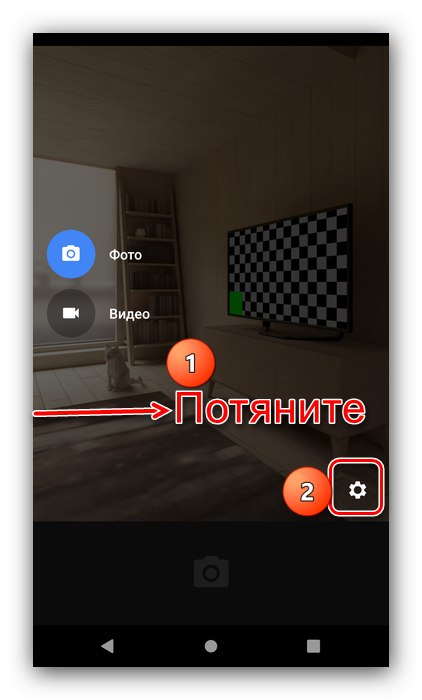
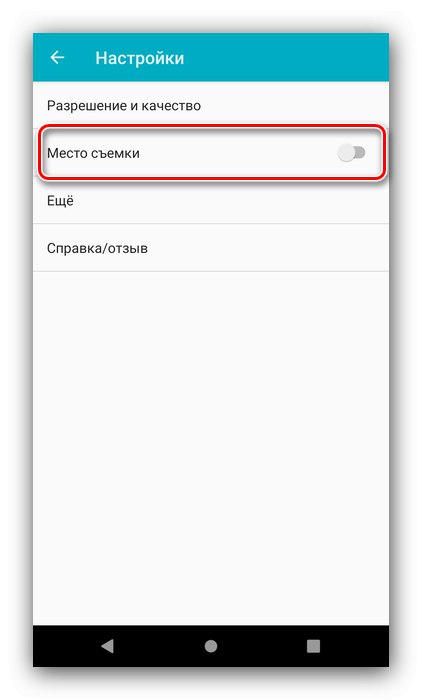
تم - ستظهر الآن المعلومات من وحدة GPS على الصور التي التقطتها كاميرا Google.
الطريقة 2: تطبيق الطرف الثالث
إذا كنت لا تريد التصوير باستخدام أحد تطبيقات الأوراق المالية لسبب ما ، فيمكنك استخدام حل من مطوري الطرف الثالث ، والذي يحتوي على دعم مضمن للعلامات الجغرافية. واحدة من هؤلاء هي Camera FV-5 Lite.
قم بتنزيل Camera FV-5 Lite من متجر Google Play
- قم بتشغيل التطبيق. في الهواتف الذكية الحديثة على الإصدار الحالي من Android ، يعرض هذا عادةً اقتراحًا لتكوين الأذونات - تأكد من أن الخيار نشط في هذه القائمة "موقعك".
- بعد تشغيل الواجهة ، اضغط على زر الإعدادات في شكل ترس موجود في أعلى اليسار.
- بشكل افتراضي ، يتم فتح الخيارات في علامة التبويب "الإعدادات الأساسية"أين الخط "علامات جغرافية"... اضغط عليها وحدد نوع بيانات GPS التي ترغب في رؤيتها في صورك.
![حدد خيارات Camera FV-5 لوضع علامة جغرافية على الصورة]()
أعد تشغيل التطبيق لتطبيق الإعدادات.
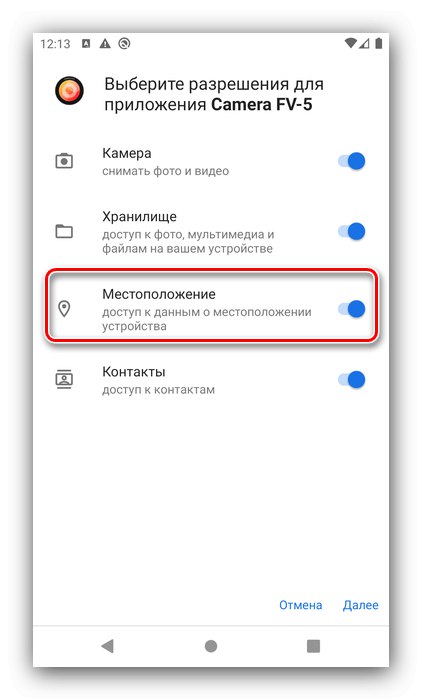
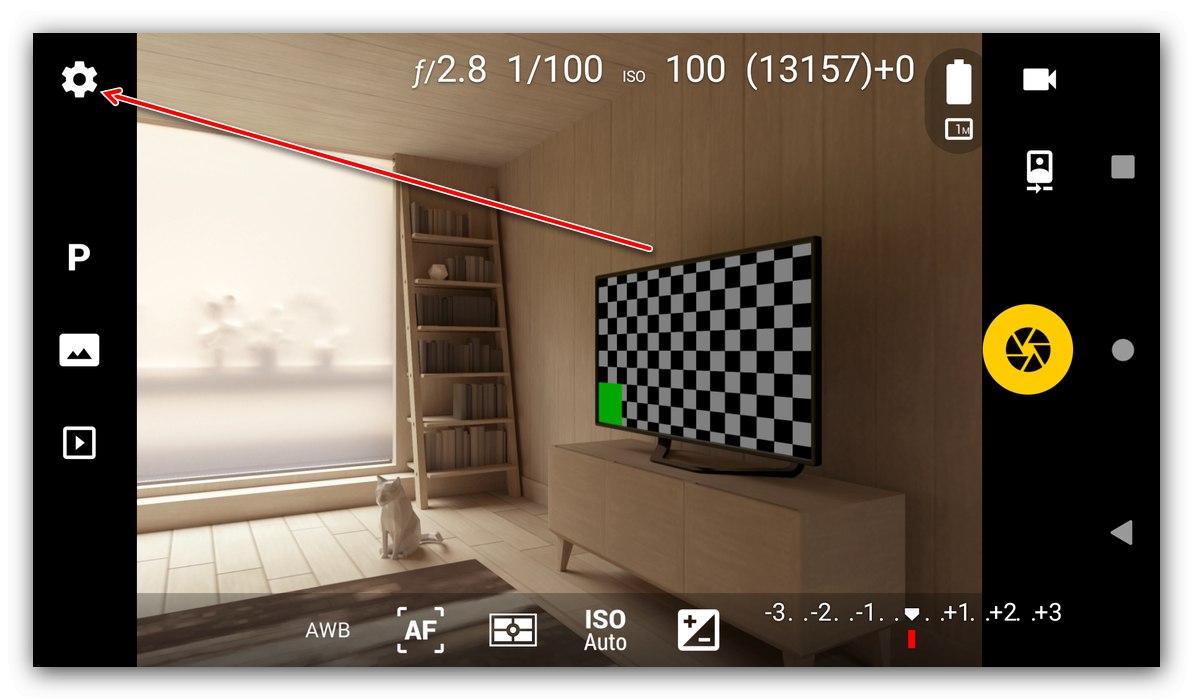
بالطبع ، هناك العديد من كاميرات الطرف الثالث في السوق. إذا كانت Camera FV-5 Lite لا تناسبك بشيء ما ، فنحن نقترح عليك التعرف على قائمة الحلول البديلة.
المزيد من التفاصيل: تطبيقات الكاميرا لنظام Android
إذا لم تظهر العلامة الجغرافية
في بعض الأحيان ، يكون تشغيل تحديد الموقع الجغرافي في تطبيق الكاميرا غير فعال ، ولا تظهر العلامة المطلوبة في الصور الجديدة. تحدث هذه المشكلة لسببين: تم تعطيل GPS على الهاتف ، أو أنك لم تمنح البرنامج الإذن المناسب.
- بادئ ذي بدء ، تحقق مما إذا كانت وظيفة البيانات الجغرافية نشطة على الإطلاق. للقيام بذلك ، افتح "إعدادات" – "موقعك".
- تأكد من التبديل "تحديد الموقع" في وضع نشط.
- بعد ذلك ، تحقق من إصدار أذونات التطبيقات - انقر فوق العنصر الذي يحمل الاسم نفسه.
![افتح أذونات التطبيق لحل مشاكل وضع علامة جغرافية على صورة في Android]()
يجب أن يكون برنامج الكاميرا في كتل "دائما مسموح" أو "مسموح للاستخدام فقط".
- إذا ظهر هذا التطبيق في القسم "محظور"، المس موقعها.
![ابدأ في إصدار التصاريح لحل المشكلات المتعلقة بوضع العلامات الجغرافية على الصور في Android]()
ستظهر قائمة خيارات الأذونات ، مجموعة "السماح في أي وضع" أو "السماح فقط أثناء استخدام التطبيق".
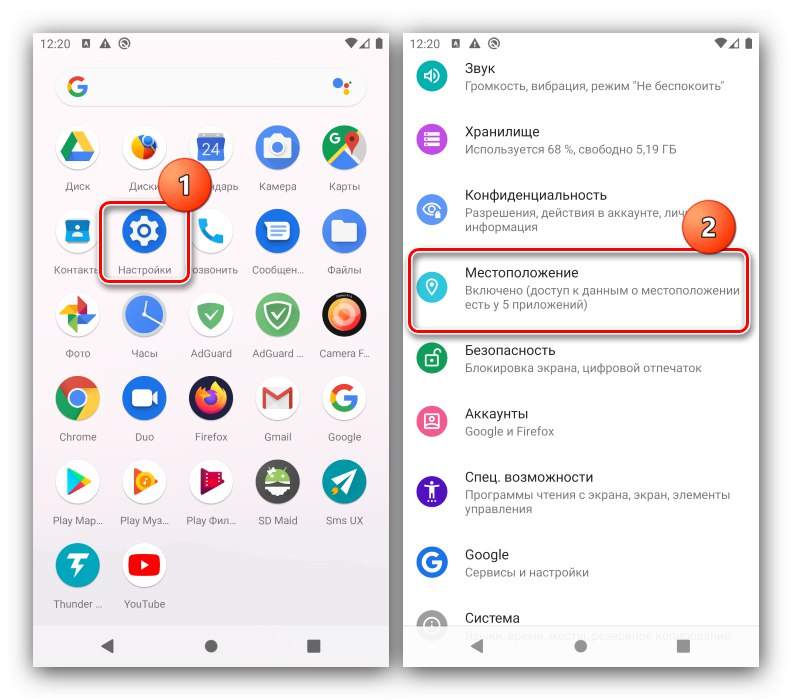
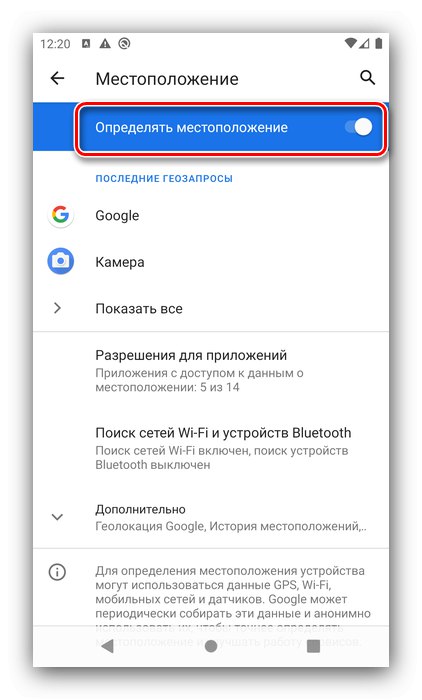
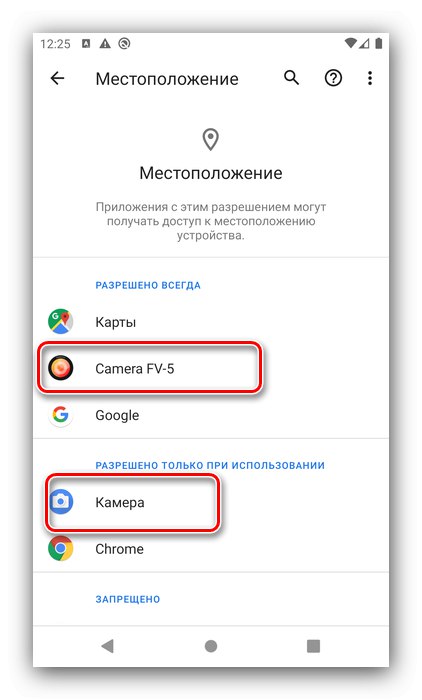
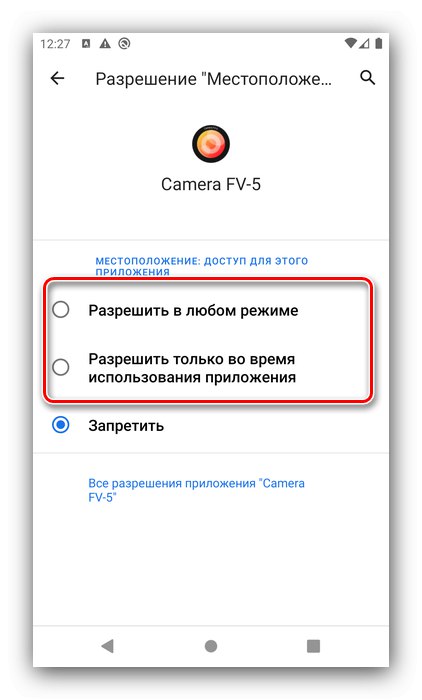
هذه الخطوات يجب أن تحل المشكلة. إذا كانت هناك إخفاقات في تثبيت العلامات الجغرافية ، حتى مع تنشيط GPS ، فاستخدم المقالة أدناه.
المزيد من التفاصيل: ماذا تفعل إذا كان GPS لا يعمل على Android